Comment lancer des applications instantanément avec Wox sous Windows

Découvrez comment utiliser Wox pour lancer vos applications, exécuter des commandes et plus encore, instantanément.
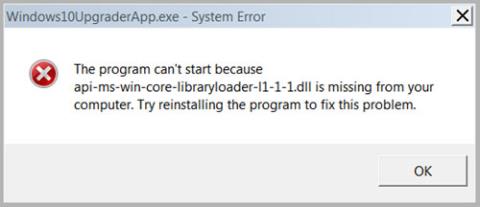
Microsoft a publié un outil appelé Windows 10 Upgrade Assistant , qui aide tous les utilisateurs exécutant Windows 8.1, Windows 8 ou même Windows 7 à effectuer une mise à niveau vers Windows 10 avec une solution simple basée sur une interface graphique. Cet outil permet même aux utilisateurs de télécharger l'ISO pour Windows 10 pour une mise à niveau hors ligne.
Cependant, vous pouvez parfois rencontrer l'erreur « api-ms-win-core-libraryloader-l1-1-1.dll est manquant sur votre ordinateur » lors de l'exécution d'une mise à niveau.
Cela se produit une fois le téléchargement du système d'exploitation terminé et l'installation lancée, principalement sur les systèmes Windows 7 .
Erreur api-ms-win-core-libraryloader-l1-1-1.dll
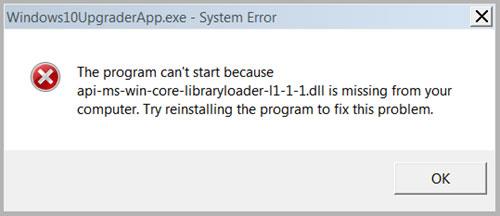
Erreur api-ms-win-core-libraryloader-l1-1-1.dll
Le message d'erreur dans la boîte de dialogue a le contenu suivant :
The program can’t start because api-ms-win-core-libraryloader-l1-1-1.dll is missing from your computer. Try reinstalling the program to fix this problem.Comme vous pouvez le voir dans cette invite, les informations fournies sont incomplètes, car vous savez seulement qu'un fichier spécifique est manquant, mais pas l'emplacement d'origine et les autres propriétés. Voyons maintenant comment corriger les erreurs permanentes dans Windows 7.
Le fichier api-ms-win-core-libraryloader-l1-1-1.dll n'est pas un fichier fourni avec Windows 7. Cette erreur se produit principalement après la sortie de la mise à jour Windows 10 Fall Creators. Cependant, Microsoft a publié une mise à jour de l'application Assistant de mise à niveau de Windows 10 pour corriger cette erreur, mais si vous disposez d'une ancienne version ou si vous êtes toujours confronté à cette erreur, vous pouvez utiliser cette solution de contournement pour corriger l'erreur et mettre à niveau vers Windows 10.
Comment corriger l'erreur api-ms-win-core-libraryloader-l1-1-1.dll manquant
Voici comment corriger l'erreur :
Pas besoin de télécharger ou d'installer autre chose ici. Les fichiers dont vous avez besoin sont disponibles sur System32 dans le dossier Windows , dans la partition du système d'exploitation.
Tout d’abord, vous devrez accéder à cet emplacement à l’aide de l’Explorateur de fichiers :
C:\Windows\System32\Maintenant, utilisez la fonction de barre de recherche de l'Explorateur de fichiers pour rechercher ce fichier :
wimgapi.dllLorsque vous le trouvez, sélectionnez le fichier et appuyez sur CTRL+ Cou faites un clic droit et sélectionnez Copier pour copier le fichier.
Accédez maintenant à l’emplacement suivant :
C:\Windows10Update\Maintenant, appuyez sur CTRL+ Vou cliquez avec le bouton droit et sélectionnez Coller pour coller le fichier à cet emplacement.
Une invite pour remplacer le fichier existant apparaîtra. Vous devez remplacer le fichier.
Maintenant, vous devrez redémarrer l'ensemble du processus, après avoir remplacé le fichier dans le dossier Windows10Upgrade de System32.
Ne vous inquiétez pas, les fichiers que vous avez téléchargés auparavant sont toujours disponibles dans la partition du disque dur. Par conséquent, vous l’installerez directement au lieu de recharger l’intégralité du système d’exploitation.
Découvrez comment utiliser Wox pour lancer vos applications, exécuter des commandes et plus encore, instantanément.
Découvrez comment créer un cercle jaune autour du pointeur de la souris pour le mettre en surbrillance sur Windows 10. Suivez ces étapes faciles pour améliorer votre expérience utilisateur.
Découvrez pourquoi l
Sous Windows 11, configurez facilement des raccourcis pour accéder rapidement à des dossiers spéciaux dans votre menu Démarrer.
Découvrez comment résoudre l
Découvrez comment utiliser un disque dur externe avec un Chromebook pour transférer et stocker vos fichiers en toute sécurité. Suivez nos étapes pour un usage optimal.
Dans ce guide, vous apprendrez les étapes pour toujours utiliser une adresse MAC aléatoire pour votre adaptateur WiFi sous Windows 10. Optimisez votre sécurité en ligne!
Découvrez comment désinstaller Internet Explorer 11 sur Windows 10 pour optimiser l'espace de votre disque dur.
Découvrez comment utiliser Smart Defrag, un logiciel de défragmentation de disque dur gratuit et efficace, pour améliorer les performances de votre ordinateur.
Le moyen le plus simple de déverrouiller du contenu et de protéger tous les appareils avec un VPN crypté est de partager la connexion VPN via un point d








